Written by
TomSmith¿Cómo reparar una unidad flash USB corrupta en Mac?
Resumen: Aquí encontrarás dos métodos para reparar una unidad flash USB corrupta a través del sistema operativo nativo de Apple. También se cubren las razones y precauciones contra la corrupción de archivos. Recuerda asegurar tus datos con iBoysoft Data Recovery for Mac antes de intentar estos arreglos.

En gran medida, la común unidad flash USB facilita la transferencia de archivos entre diferentes computadoras porque es fácilmente portátil y extraíble. Sin embargo, es posible que tu unidad flash USB se corrompa como consecuencia de frecuentemente conectarla y desconectarla, especialmente si se utiliza en dispositivos ampliamente diferentes.
Si retiras una unidad flash USB de una computadora Apple Macintosh, o de cualquier computadora, antes de desmontarla y expulsarla correctamente, estás aumentando la posibilidad de terminar con una unidad flash USB externa corrupta.
Una vez que tu unidad flash USB esté corrupta, tu Mac no podrá leer este disco cuando lo conectes a la computadora ya que lo detectará como dañado. Por supuesto, muchos usuarios en este punto se encuentran en la situación común de seguir necesitando acceso a los archivos en su unidad flash USB corrupta. ¡Esta publicación ofrece soluciones factibles para que puedas reparar la unidad flash USB corrupta a través del sistema operativo Apple Macintosh.
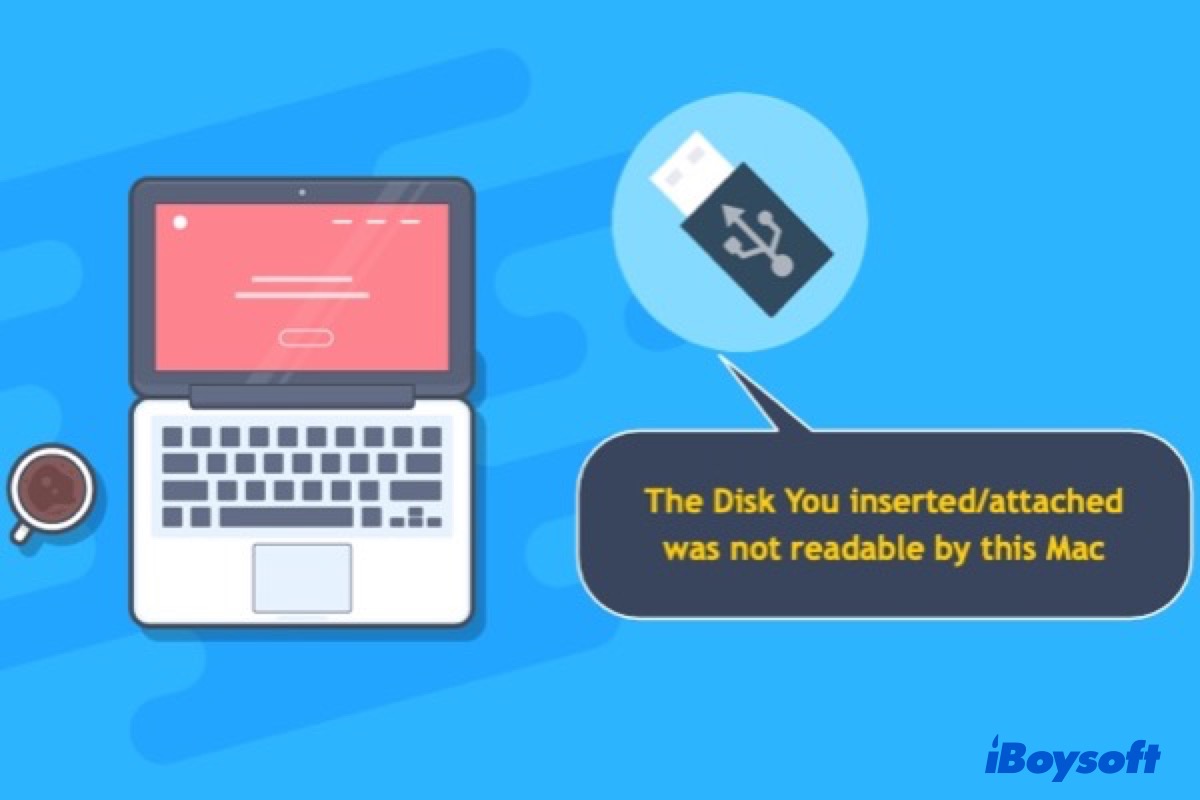
Cómo arreglar unidades flash USB ilegibles en Mac sin pérdida de datos
Esta publicación explica 6 soluciones para reparar un USB ilegible en Mac debido a razones como corrupción, cifrado o problemas de conexión. Leer más >>
Cómo se corrompe una unidad flash USB externa
Para muchos usuarios que utilizan regularmente una unidad flash USB para almacenar y transferir archivos de manera simple, es difícil entender por qué una unidad USB se corrumpre y se vuelve ilegible de repente en una computadora Apple/Mac, como se ve en nuestro ejemplo a continuación:
Tengo una pequeña unidad flash USB de 2 GB que ha estado funcionando durante un año y de repente dejó de funcionar... no tengo idea por qué. Es realmente un desastre terrible que está afectando mi vida escolar ya que tengo todas mis cosas de la escuela como tareas y demás almacenadas en la USB. ¿Hay alguna manera de reparar la unidad flash USB corrupta sin perder datos?
Aquí, enumeramos algunas razones comunes que pueden hacer que tu unidad USB se corrompa.
Extracción insegura o abrupta. Es una de las causas más comunes de corrupción de disco. Muchas personas desconectan abruptamente unidades externas como unidades flash USB cuando los archivos aún se están transfiriendo, antes de que los datos hayan llegado completamente al destino. Además, quitar una unidad montada sin avisar primero al sistema operativo host que tienes la intención de 'expulsar' o quitar el disco puede resultar en la corrupción de la unidad flash USB. (Nota: estamos utilizando los términos 'unidad flash' y 'unidad de disco' de manera intercambiable aquí)
Infección por virus o ataques de malware. Posiblemente, guardaste algunos documentos como correos electrónicos y videos que contienen un virus en tu unidad USB, como resultado, el disco está infectado y el sistema de archivos está corrupto y no se puede acceder normalmente.
Daño físico. Otro tipo de daño hardware también puede hacer que las unidades USB se corrompan. Por ejemplo, podrías haberla dejado caer accidentalmente, o la unidad pudo haberse sobrecalentado y luego dejó de funcionar debido a puntos de soldadura comprometidos en su placa de circuito impreso interna.
Ahora que sabes qué puede causar que tu unidad se corrompa e ilegible, puedes intentar reparar la unidad flash USB.
Cómo reparar unidades flash USB corruptas usando el macOS nativo
Para el daño físico, la única solución a la que puedes recurrir es llevarla a una tienda de reparación local para obtener ayuda de especialistas. Sin embargo, si tu unidad flash USB se corrompió debido a errores lógicos en el disco, realmente puedes intentar repararlo por ti mismo. Hay dos soluciones viables para reparar una unidad flash USB corrupta, veamos.
Solución 1: Reparar unidades flash USB corruptas con la utilidad First Aid
El sistema operativo de Apple contiene una utilidad llamada First Aid y esta es tu primera opción para reparar una unidad flash USB, una memoria USB y otros discos externos en tu Mac. Es una herramienta de reparación de discos integrada para verificar y corregir algunos errores menores en los discos sin pérdida de datos.
Sigue estos pasos para reparar una unidad externa USB corrupta con First Aid:
- Abre Finder en tu Mac y selecciona Ir desde el menú Finder en la parte superior de tu pantalla.
- Elige Utilidades y luego selecciona Utilidad de Disco y ábrela.
- Encuentra y selecciona la unidad flash USB dañada en la barra lateral izquierda de Utilidad de Disco.
- Haz clic en Primeros Auxilios en la parte superior central y haz clic en Ejecutar para reparar esta unidad.
Solución 2: Recuperar datos perdidos y reformatear la unidad flash USB
Si Primeros Auxilios no logró reparar tu disco, el sistema de archivos de esta unidad flash USB está más seriamente dañado: ¡vas a perder todos tus archivos en esta unidad USB si no tienes una copia de seguridad extra de tus documentos, videos, y fotos, etc!
Sin embargo, debes tener en cuenta que reformatear eliminará tus datos en esta unidad totalmente. Es decir, vas a perder todos tus archivos en esta unidad USB si no tienes una copia de seguridad extra de tus documentos, videos, fotos, etc.
Por lo tanto, una manera más segura de solucionar este problema es realizar primero la recuperación de archivos de la unidad flash USB en tu Mac y luego reformatear esta unidad. Para recuperar datos perdidos de unidades flash USB dañadas, puedes probar una herramienta de recuperación USB como iBoysoft Recuperación de Datos para Mac.
Paso 1: Recuperar datos perdidos de la unidad flash USB dañada con iBoysoft Data Recovery para Mac
iBoysoft Data Recovery para Mac es un software gratuito de recuperación de datos USB para Mac que puede recuperar documentos, imágenes, archivos de audio, videos y correos electrónicos de una unidad flash USB dañada. También puede recuperar datos de unidades USB ilegibles, desmontables, formateadas. Este programa puede recuperar datos perdidos de discos duros, discos duros externos, SSDs, tarjetas sd, tarjetas de memoria, pen drives, etc. ¡Ya sean unidades flash de estado sólido o discos duros mecánicos 'giratorios'!
Puedes usar iBoysoft Data Recovery para Mac en macOS 12 Monterey/macOS 11 Big Sur/10.15 Catalina, macOS 10.14 Mojave, macOS 10.13 High Sierra, macOS 10.12 Sierra y Mac OS X 10.11 El Capitan, 10.10 Yosemite, 10.9 Mavericks, 10.8 Mountain Lion, 10.7 Lion y en Mac M1, M1 Pro y M1 Max.
1. Utiliza el enlace de Descarga gratuita de arriba e instala iBoysoft Data Recovery para Mac.
2. Conecta la unidad flash USB dañada a Mac, y luego inicia iBoysoft Data Recovery para Mac.
3. Selecciona la unidad flash USB dañada y haz clic en "Buscar Datos Perdidos" para escanear todos los archivos perdidos.
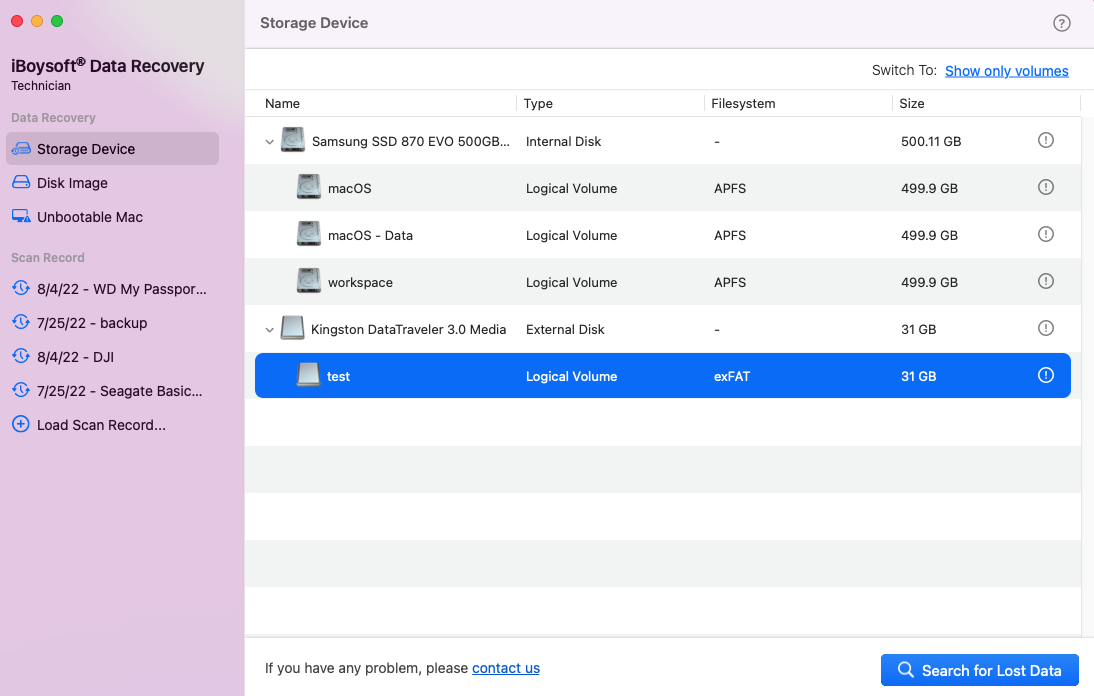
4. Previsualice los resultados del escaneo para asegurarse de que estos archivos estén en buenas condiciones.
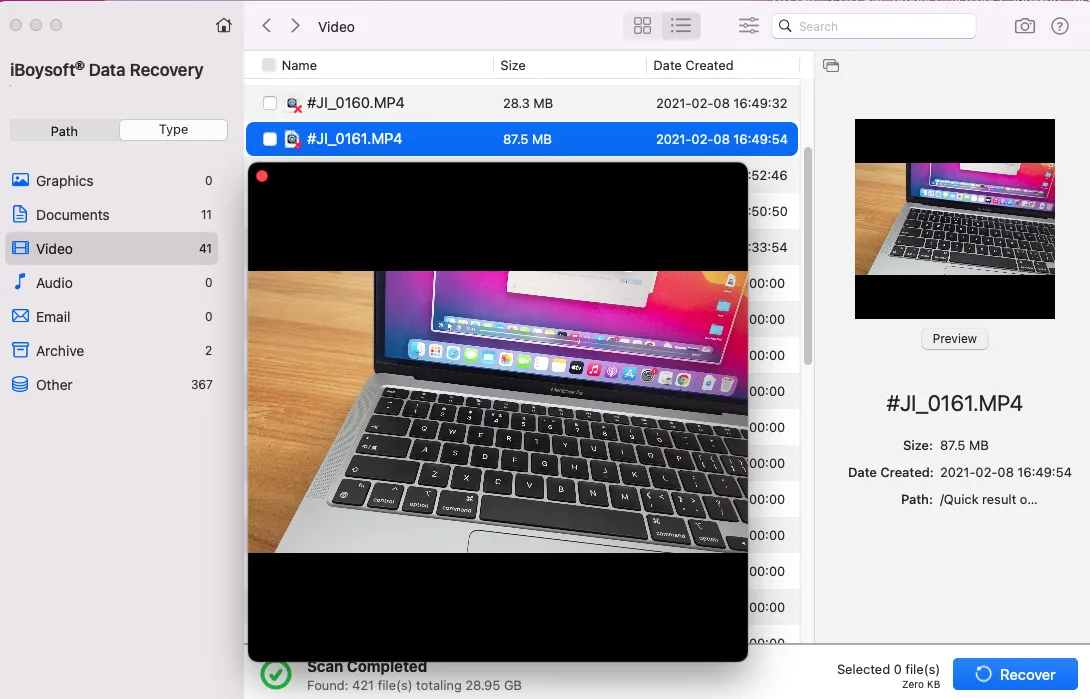
5. Elija los archivos que desea recuperar y haga clic en "Recuperar".
6. Guarde los archivos recuperados en otro disco sano y accesible y luego verifique para asegurarse de que todos los archivos perdidos se hayan recuperado con éxito.
Paso 2: Reformatear la memoria USB corrupta
Después de recuperar sus archivos de la memoria USB, puede reformatearla para solucionar la corrupción del sistema de archivos original. Consulte los pasos a continuación para reformatear una unidad problemática.
• Guía para formatear una memoria USB en Mac
Esto asignará un nuevo sistema de archivos a esta memoria USB corrupta para que pueda utilizarse nuevamente. Sin embargo, si el formateo no puede reparar su disco, le recomendamos reciclarlo de manera responsable siempre y cuando haya recuperado sus archivos correctamente como se explicó anteriormente.
Cómo prevenir que las unidades USB externas se corrompan
Los medios de almacenamiento como las memorias USB, las tarjetas SD, etc., son propensos a la corrupción porque se conectan y desconectan con frecuencia para transferir archivos entre diferentes computadoras. Si bien hacer copias de seguridad regulares es la mejor manera de evitar la pérdida de datos cuando una unidad no funciona normalmente, aquí hay algunos consejos para prevenir la corrupción del disco que ayudarán a prevenir la pérdida de datos:
1. Cuide su unidad de disco
Las unidades USB externas son vulnerables a daños como la vibración excesiva, las fuerzas excesivas al caerse o doblarse, el contacto con agua (especialmente cuando está encendida), etc. ¡Es mejor asegurarse siempre de que la unidad esté en una posición bien protegida!
2. Siempre retire su unidad de disco USB externa de manera segura
Las unidades externas son diferentes de un disco duro interno porque se montan y desmontan muchas veces en su vida para alojar sistemas operativos que pueden estar ejecutándose en hardware diferente.
Cuando use su memoria USB para transferir archivos y guardarlos, es posible que un proceso de escritura se retrase aunque su computadora indique que la transferencia de archivos se completó. Para asegurarse de que todos los archivos se hayan transferido correctamente, debe expulsar su memoria USB ya que esto obligará a que se completen todas las transferencias de archivos en espera.
3. Use adecuadamente el puerto USB
La mayoría de las unidades externas se conectan a una computadora con un puerto USB que se utiliza tanto para proporcionar energía como para transferir datos.
Por lo tanto, debe ser manejado y usado adecuadamente. Al quitar un cable USB de su Mac, sáquelo suavemente después de indicarle al sistema operativo que va a quitar el dispositivo 'expulsándolo' como se describió arriba. No lo jale ni lo gire. Puede revisar los cables regularmente en busca de daños, polvo y corrosión y reemplazarlos si no funcionan correctamente.
Esperamos que este artículo te haya ayudado a reparar una unidad flash USB externa dañada utilizando las herramientas nativas de Mac OS de Apple, ¡y que hayas (más importante aún) recuperado los datos perdidos de la unidad!

